Win11升级后无法开机?Win11更新后开不了机解决办法
更新时间:2023-09-10 09:20:41作者:bianji
方法如下:




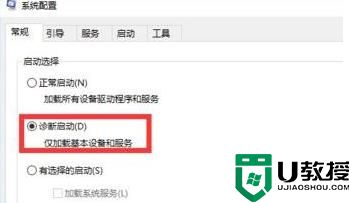
1、首先按住shift键然后强制重启系统。

2、重启之后即可进入安全模式,此时选择“启动设置”。

3、随后在弹出的启动设置中点击“4~6”之间的选项开始。

4、进入了安全模式之后就可以按下快捷键“win+r”打开运行输入“msconfig”。

5、进入设置后选择常规选项卡,勾选“诊断启动”点击确定即可解决。
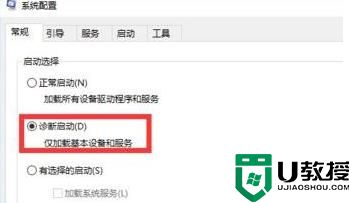
以上就是小编带来的win11更新后无法开机的解决办法,有需要的朋友不要错过哦。
Win11升级后无法开机?Win11更新后开不了机解决办法相关教程
- Win11更新后频繁死机怎么办?Win11更新后频繁死机解决办法
- Win11升级后不断绿屏 Win11升级后绿屏的解决方法
- surface更新后无法开机怎么解决 surface更新后开不开机的处理方法
- U盘装系统后开不了机怎么办?U盘装系统后开不了机解决方法
- Win11更新后闪屏怎么办 Win11更新后闪屏的解决办法
- Win11电脑升级后速度明显变慢怎么办-升级Win11反应迟钝的解决方法
- 升级Win11系统后更卡了怎么办?
- Win11电脑升级后速度明显变慢怎么办-升级Win11反应迟钝的解决方法
- 更新Win11键盘失灵?更新Win11后键盘用不了的解决方法
- Win11更新后开机黑屏没反应的解决方法
- 5.6.3737 官方版
- 5.6.3737 官方版
- Win7安装声卡驱动还是没有声音怎么办 Win7声卡驱动怎么卸载重装
- Win7如何取消非活动时以透明状态显示语言栏 Win7取消透明状态方法
- Windows11怎么下载安装PowerToys Windows11安装PowerToys方法教程
- 如何用腾讯电脑管家进行指定位置杀毒图解

